ディスクレスクライアントサポートを追加する方法
概要と手順は次のとおりです。
-
ディスクレスクライアントに関するシステム情報を追加します。
-
ディスクレスクライアントの OS サービスを選択します。
-
ディスクレスクライアントをブートします。
注 -この手順では、サービスを提供するシステム (ファイルサーバー) が、すでに OS サーバーとして構成されているものと仮定しています。
-
Solstice Launcher からホストマネージャを起動し、ネームサービスを選択します。
詳細は 「Solstice ホストマネージャを起動する方法」を参照してください。
-
ホストマネージャのメインウィンドウの「編集 (Edit)」メニューから「追加 (Add)」を選択します。
「追加 (Add)」ウィンドウが表示されます。
-
「Solaris Diskless」をシステムタイプとして選択し、システム情報を入力します。
システム情報には、「ホスト名 (Host Name)」から「時間帯 (Timezone)」まですべてのフィールドが含まれます。各フィールドについての説明は、「ヘルプ (Help)」ボタンをクリックして、このウィンドウのフィールド定義を表示してください。
-
ファイルサーバーを選択します。
デフォルトのファイルサーバーは、現在のホストです。別のホストをインストールサーバー に指定するには、「インストールサーバー (Install Server)」メニュー から「その他 (Other)」を選択してください。
-
「OS リリース (OS Release)」メニューから、クライアントのアーキテクチャタイプと OS リリースを選択します。
アーキテクチャタイプはディスクレスクライアントのアーキテクチャタイプと一致していなければなりません。また、OS リリースは、ディスクレスクライアント上で実行したい Solaris のリリースと一致していなければなりません。
-
システムのルートパス、スワップパス、スワップサイズを指定します。
-
「追加 (Add)」ウィンドウ上の「了解 (OK)」 をクリックします。
-
「ファイル (File)」メニューから「変更を保存 (Save Changes)」を選択して、ディスクレスクライアントのサポートを追加します。
ホストマネージャのメインウィンドウ内に、ディスクレスクライアントが表示されます。システムルートとスワップ領域の作成、および admclientpatch コマンドによるパッチの適用には時間がかかるので、ディスクレスクライアントサポートを追加するには数分かかります。
 注意 -
注意 - ディスクレスクライアントが正しく動作するためには、その /export/root ディレクトリへのスーパーユーザー権限でのアクセスが必要です。ホストマネージャが、/export ディレクトリがすでに共有されていて、要求されているのとは異なる共有オプションを持っているというメッセージを表示する場合、ディスクレスシステムが適切に機能するためには、クライアントのルート領域へのスーパーユーザー権限でのアクセスを許可する必要があります。通常、クライアントルートのアクセスモードは、rw=clientname, root=clientname です。
ホストマネージャが、/usr ディレクトリがすでに共有されているというメッセージを表示するのは、読み取り専用の /usr を共有しようとしたからです。このディレクトリを読み書きアクセス権で共有していた場合、/usr は正しく設定され、何も変更することはありません。
-
ホストマネージャのメインウィンドウで、システムがディスクレスクライアントとして追加されていることを確認します。
-
ディスクレスクライアントをブートします。
-
最初のブートプロセス時に、ディスクレスクライアント用に、次のシステム設定情報をプロンプトに従って入力します。
-
地理的位置
-
時間帯
-
日付と時刻
-
-
プロンプトに従って、スーパーユーザーのパスワードを入力します。
例 - ディスクレスクライアント追加ウィンドウの入力
次の例は、ディスクレスクライアント neptune について「追加 (Add)」ウィンドウに入力します。
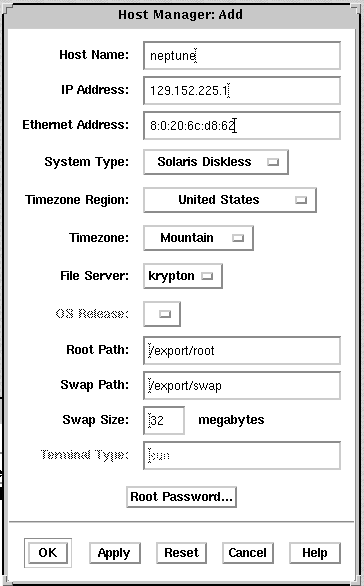
- © 2010, Oracle Corporation and/or its affiliates
